Hoe om `n iPhone as vergrootglas te gebruik
In hierdie wikiHow-gids sal jy sien hoe om die vergrootglas te aktiveer, onder die toeganklikheidsopsies van die iPhone, sodat jy jou foon kan gebruik asof dit `n vergrootglas is.
stappe
Deel 1
Aktiveer die vergrootglas
1
Maak die instellings van jou iPhone oop. Op die tuisskerm is daar `n program genaamd "Instellings", wat `n ikoon met grys ratte het. As jy dit nie kan vind nie, kyk dit in die "Utilities" gids.

2
Rol af en raak Algemene.

3
Blaai af en raak Toeganklikheid.

4
Raak Lupa.

5
Skuif die "Magnifier" skakelaar na die aan-posisie.

6
Skuif die "Auto brightness" skakelaar na die aan-posisie. Hierdie opsie pas die helderheid van die vergrootglas aan aan die lig van die plek waar jy is. As jy probleme ondervind met beligting, gaan terug na hierdie skerm en skakel hierdie opsie uit.
Deel 2
Gebruik die vergrootglas
1
Druk drie keer op die "Start" -knoppie. Dit is die ronde knoppie wat onder die skerm is. Hierdie vinnige aksie sal die vergrootglas aktiveer, wat soortgelyk is aan `n kamera se soeker.
- U kan die vergrootglas van enige plek af oopmaak, selfs vanaf die sluitskerm.

2
Sleep die glyer regs om in te zoomen Die skuifbalk is onderaan die skerm.

3
Raak die weerlig-ikoon om die foon se flitslig te aktiveer. Dit is in die onderste hoek van die skerm. Gebruik die flitslig wanneer u voorwerpe of tekste in lae ligte plekke moet sien.

4
Raak die hangslot om die fokusslot te gebruik. Dit is aan die onderkant van die skerm, regs van die balk. Elke keer as jy jou iPhone beweeg, sal dit voortgaan om te probeer fokus. Gebruik hierdie funksie as u voortgaan met die gebruik van die huidige fokusvlak van die skerm.

5
Raak die sluiterikoon om die boks te vries. Dit is die groot ronde knoppie onderaan die vergrootglas. Hierdie funksie dien asof jy `n foto neem. Gebruik dit as jy `n voorwerp het wat jy wil inspekteer.

6
Raak die filtersikoon om kleure en helderheid aan te pas. Hierdie ikoon, wat drie oorvleuelende kringe het, is in die onderste regterhoek van die skerm.
Deel op sosiale netwerke:
Verwante
 Hoe om foto`s by die fotografiese rol op `n iPhone te voeg
Hoe om foto`s by die fotografiese rol op `n iPhone te voeg Hoe om die spoed van die internet op `n iPhone 4 te verbeter
Hoe om die spoed van die internet op `n iPhone 4 te verbeter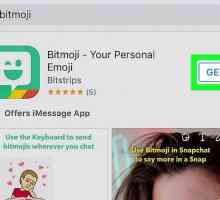 Hoe om die Bitmoji-sleutelbord op die iPhone te voeg
Hoe om die Bitmoji-sleutelbord op die iPhone te voeg Hoe om te aktiveer Soek my iPhone
Hoe om te aktiveer Soek my iPhone Hoe om te blokkeer Deel my ligging op `n iPhone
Hoe om te blokkeer Deel my ligging op `n iPhone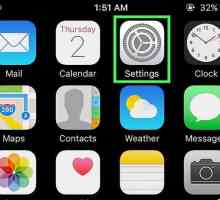 Hoe om Sprint Family Locator op die iPhone te sluit
Hoe om Sprint Family Locator op die iPhone te sluit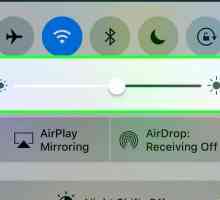 Hoe om die skerm van `n iPhone te kalibreer
Hoe om die skerm van `n iPhone te kalibreer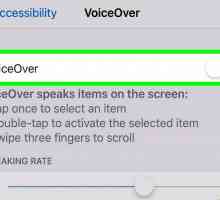 Hoe om VoiceOver op `n iPhone uit te skakel
Hoe om VoiceOver op `n iPhone uit te skakel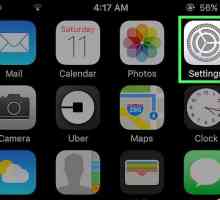 Hoe om iCloud Drive op `n iPhone uit te skakel
Hoe om iCloud Drive op `n iPhone uit te skakel Hoe om Instagram-kennisgewings op `n iPhone af te skakel
Hoe om Instagram-kennisgewings op `n iPhone af te skakel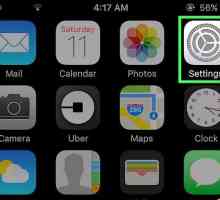 Hoe om nuusberigte op `n iPhone af te skakel
Hoe om nuusberigte op `n iPhone af te skakel Hoe om die vibrasie op `n iPhone af te skakel
Hoe om die vibrasie op `n iPhone af te skakel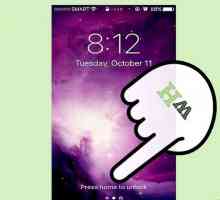 Hoe om die skerm te skuif om iOS 10 te ontsluit
Hoe om die skerm te skuif om iOS 10 te ontsluit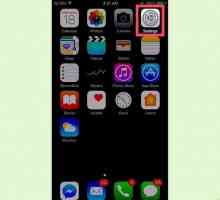 Hoe om e-poskontrakte uit `n iPhone te verwyder
Hoe om e-poskontrakte uit `n iPhone te verwyder Hoe om die persentasie van die battery op `n iPhone te wys
Hoe om die persentasie van die battery op `n iPhone te wys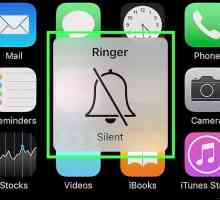 Hoe om `n iPhone in stilte te plaas
Hoe om `n iPhone in stilte te plaas Hoe om die wit punt op `n iPhone te verminder
Hoe om die wit punt op `n iPhone te verminder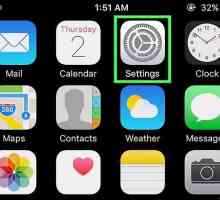 Hoe om Hey Siri op `n iPhone te gebruik
Hoe om Hey Siri op `n iPhone te gebruik Hoe om die `Elevate to activate` funksie op `n iPhone te gebruik
Hoe om die `Elevate to activate` funksie op `n iPhone te gebruik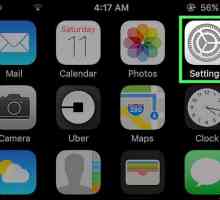 Hoe om vinnig toeganklikheidsfunksies op `n iPhone te gebruik
Hoe om vinnig toeganklikheidsfunksies op `n iPhone te gebruik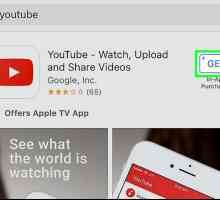 Hoe om YouTube-video`s op `n iPhone te kyk
Hoe om YouTube-video`s op `n iPhone te kyk
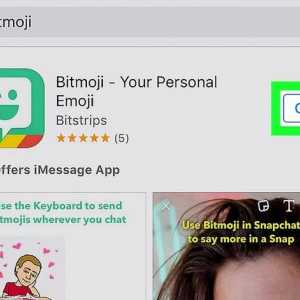 Hoe om die Bitmoji-sleutelbord op die iPhone te voeg
Hoe om die Bitmoji-sleutelbord op die iPhone te voeg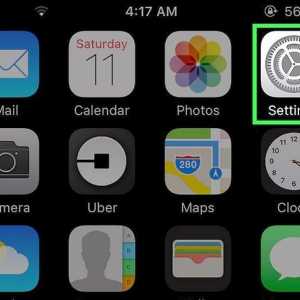 Hoe om te aktiveer Soek my iPhone
Hoe om te aktiveer Soek my iPhone Hoe om te blokkeer Deel my ligging op `n iPhone
Hoe om te blokkeer Deel my ligging op `n iPhone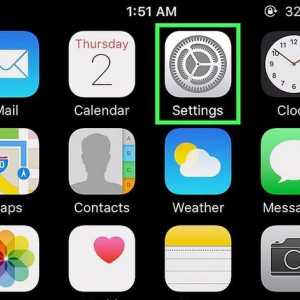 Hoe om Sprint Family Locator op die iPhone te sluit
Hoe om Sprint Family Locator op die iPhone te sluit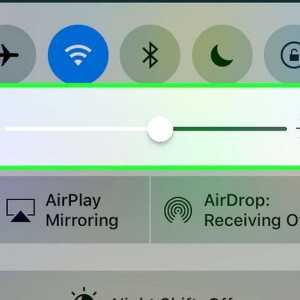 Hoe om die skerm van `n iPhone te kalibreer
Hoe om die skerm van `n iPhone te kalibreer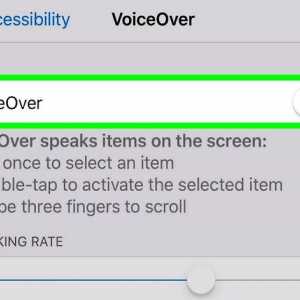 Hoe om VoiceOver op `n iPhone uit te skakel
Hoe om VoiceOver op `n iPhone uit te skakel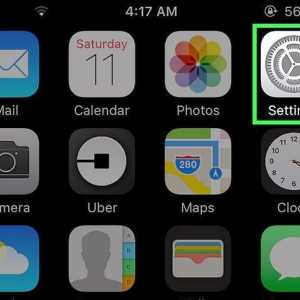 Hoe om iCloud Drive op `n iPhone uit te skakel
Hoe om iCloud Drive op `n iPhone uit te skakel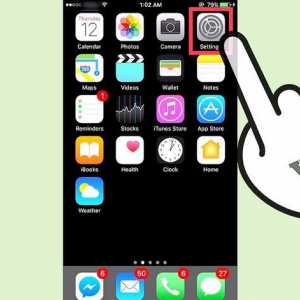 Hoe om Instagram-kennisgewings op `n iPhone af te skakel
Hoe om Instagram-kennisgewings op `n iPhone af te skakel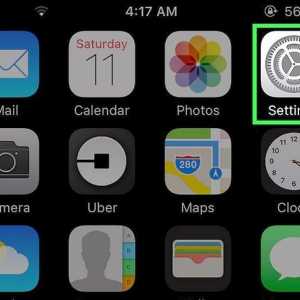 Hoe om nuusberigte op `n iPhone af te skakel
Hoe om nuusberigte op `n iPhone af te skakel